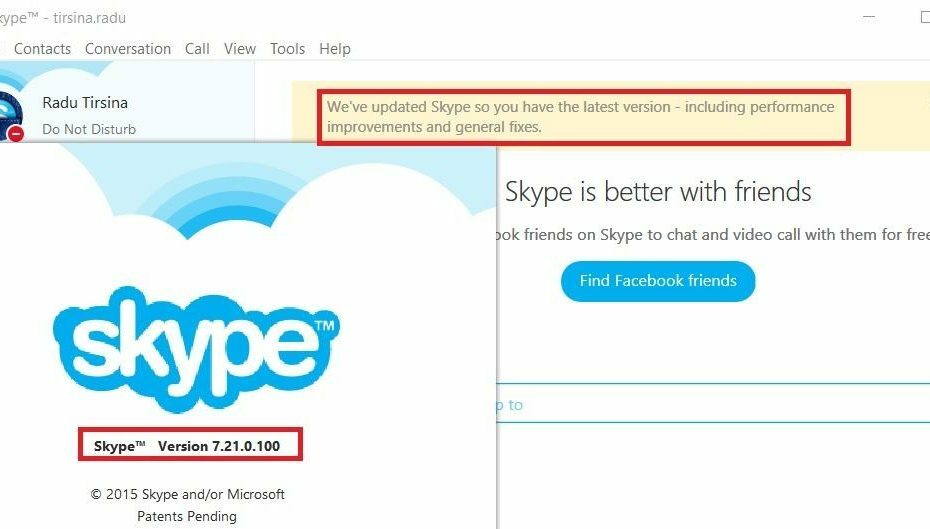- स्काइप एक महान त्वरित संदेश सेवा है, लेकिन कई उपयोगकर्ताओं ने इसके साथ विभिन्न मुद्दों की सूचना दी।
- उपयोगकर्ताओं के अनुसार, क्षमा करें, हम आपके साइन इन विवरण त्रुटि संदेश को नहीं पहचान पाए, के कारण वे बिल्कुल भी साइन इन नहीं कर सकते हैं।
- इस समस्या को ठीक करने के लिए, अपनी एंटीवायरस सेटिंग जांचें या वर्कअराउंड के रूप में वेब के लिए स्काइप का उपयोग करने का प्रयास करें।
- यह उन कई Skype समस्याओं में से एक है जिनका आप सामना कर सकते हैं। यदि आपको स्काइप के साथ अतिरिक्त समस्याएं हैं, तो हमारी जांच करें स्काइप हब अधिक समाधान के लिए।

स्काइप सबसे लोकप्रिय मैसेजिंग सेवाओं में से एक है, लेकिन दुर्भाग्य से, उपयोगकर्ताओं ने विंडोज 10 पर इसके साथ कुछ मुद्दों की सूचना दी। उनके अनुसार, वे स्काइप में साइन इन करने में असमर्थ हैं और प्रत्येक लॉगिन प्रयास का अनुसरण किया जाता है क्षमा करें, हमने आपके साइन इन विवरण को नहीं पहचाना त्रुटि संदेश।
मैं कैसे ठीक करूं क्षमा करें हमने स्काइप पर आपके साइन इन विवरण त्रुटि को नहीं पहचाना?
स्काइप विंडोज पर सबसे लोकप्रिय मैसेजिंग एप्लिकेशन में से एक है, लेकिन कभी-कभी स्काइप के साथ समस्या हो सकती है। स्काइप मुद्दों की बात करें तो, यहां कुछ सामान्य समस्याएं हैं जो उपयोगकर्ताओं ने रिपोर्ट की हैं:
- स्काइप साइन इन विवरण को नहीं पहचानता - यदि आपका उपयोगकर्ता नाम या पासवर्ड सही नहीं है तो यह संदेश प्रकट हो सकता है। अगर आपको यह त्रुटि मिलती है, तो अपने साइन-इन विवरण की जांच करें। यदि सब कुछ क्रम में है, तो आपको अपना पासवर्ड रीसेट करना पड़ सकता है।
- स्काइप नाम और पासवर्ड की पहचान नहीं की गई - यह आपके स्काइप क्लाइंट के साथ एक समस्या हो सकती है, इसलिए यदि आपको यह समस्या आ रही है, तो स्काइप को फिर से स्थापित करें और जांचें कि क्या त्रुटि संदेश अभी भी दिखाई देता है।
- स्काइप कनेक्ट नहीं हो सकता - स्काइप के साथ यह एक और समस्या है जिसका आप सामना कर सकते हैं। यदि आपको यह त्रुटि मिलती है, तो यह जांचना सुनिश्चित करें कि क्या Skype सर्वर ठीक से काम कर रहे हैं। यदि Skype सर्वर के साथ कोई समस्या है, तो आपको Microsoft द्वारा समस्या का समाधान करने तक प्रतीक्षा करनी होगी।
- स्काइप उफ़ कृपया अपना विवरण जांचें - कभी-कभी आपको इसके बजाय यह संदेश मिल सकता है। यह एक समान समस्या है, और इसे ठीक करने के लिए, हमारे लेख के सभी समाधानों का प्रयास करना सुनिश्चित करें।
1. स्काइप को पुनर्स्थापित करें
स्काइप में लॉग इन करने में सक्षम नहीं होना एक बड़ी समस्या हो सकती है, और संभावित समाधानों में से एक एप्लिकेशन को फिर से स्थापित करना है। बस एप्लिकेशन को अनइंस्टॉल करें, अपने कंप्यूटर को पुनरारंभ करें और इसे फिर से इंस्टॉल करने का प्रयास करें।
उपयोगकर्ताओं ने बताया कि वे उसी सेटअप फ़ाइल का उपयोग करके स्काइप स्थापित करने में असमर्थ हैं, इसलिए इसकी अनुशंसा की जाती है स्काइप का नवीनतम पूर्ण संस्करण डाउनलोड करें.
स्काइप का पूर्ण संस्करण वास्तव में एक ऑफ़लाइन इंस्टॉलेशन है जो किसी भी फाइल को डाउनलोड नहीं करता है।
ऑफ़लाइन स्थापना में सभी आवश्यक फ़ाइलें होती हैं, और यदि आपके पास Skype स्थापित करने के लिए निरंतर इंटरनेट कनेक्शन उपलब्ध नहीं है, तो यह एकदम सही है।
स्काइप को उसकी सभी फाइलों और रजिस्ट्री प्रविष्टियों के साथ पूरी तरह से हटाने के लिए, अनइंस्टालर सॉफ़्टवेयर का उपयोग करने की सलाह दी जाती है।
यदि आप परिचित नहीं हैं, तो ये आपके पीसी से किसी भी प्रोग्राम को पूरी तरह से हटाने के लिए बनाए गए विशेष प्रकार के एप्लिकेशन हैं।
इन उपकरणों का उपयोग करके आप स्काइप को पूरी तरह से अनइंस्टॉल कर सकते हैं और स्काइप से जुड़ी सभी फाइलों और रजिस्ट्री प्रविष्टियों को हटा सकते हैं। इन उपकरणों के लिए धन्यवाद, ऐसा होगा जैसे स्काइप आपके पीसी पर कभी स्थापित नहीं किया गया था।
यदि आप एक अनइंस्टालर सॉफ़्टवेयर की तलाश कर रहे हैं, तो ऐसे कई बेहतरीन टूल हैं जिन्हें आप आज़मा सकते हैं, लेकिन सबसे अच्छे हैं best रेवो अनइंस्टालर तथा IOBit अनइंस्टालर.
ये उपकरण उपयोग करने के लिए अविश्वसनीय रूप से सरल हैं, इसलिए आपको बिना किसी समस्या के किसी भी एप्लिकेशन को निकालने में सक्षम होना चाहिए।
2. अपना हार्ड ड्राइव सीरियल नंबर बदलें

कभी-कभी आपको एक मिलेगा क्षमा करें, हमने आपके साइन इन विवरण को नहीं पहचाना त्रुटि संदेश यदि Skype आपके हार्ड ड्राइवक्रमिक संख्या.
इस समस्या को ठीक करने के लिए, आपको अपना हार्ड ड्राइव सीरियल नंबर बदलना होगा। आप इसे कई अलग-अलग तरीकों से कर सकते हैं, लेकिन सबसे आसान उपाय है हार्ड डिस्क सीरियल नंबर परिवर्तक डाउनलोड करें.
इस टूल को डाउनलोड करने के बाद आपको बस इसे चलाने की जरूरत है, अपना मुख्य चुनें PARTITION, आमतौर पर वह सी होगा, और आपको एक हार्ड ड्राइव सीरियल नंबर देखना चाहिए जिसमें डैश द्वारा अलग किए गए आठ वर्ण होते हैं।
क्रमांक को थोड़ा सा बदलें, उदाहरण के लिए, आप केवल एक वर्ण बदल सकते हैं, और क्लिक करें खुले पैसे बटन। ऐसा करने के बाद, आपका हार्ड ड्राइव नंबर बदल जाना चाहिए।
- यह भी पढ़ें: फिक्स: विंडोज 10. पर प्लेबैक डिवाइस के साथ स्काइप समस्या
हर बार जब आप अपनी ड्राइव को प्रारूपित करते हैं तो हार्ड ड्राइव सीरियल नंबर बदल जाता है, इसलिए यह प्रक्रिया हानिरहित होनी चाहिए, और उपयोगकर्ताओं ने अपनी हार्ड ड्राइव सीरियल नंबर बदलने के बाद किसी भी समस्या की रिपोर्ट नहीं की।
यदि आप चिंतित हैं कि कुछ गलत हो सकता है, तो एक बनाएं सिस्टम रेस्टोर बिंदु या हार्ड ड्राइव डिस्क छवि।
3. अपनी एंटीवायरस सेटिंग जांचें
एंटीवायरस और फ़ायरवॉल सॉफ़्टवेयर कभी-कभी Skype के साथ हस्तक्षेप कर सकता है, इसलिए इसकी सेटिंग्स की जाँच करना सुनिश्चित करें।
उपयोगकर्ताओं ने समस्याओं की सूचना दी एसेट स्मार्ट सुरक्षा, और एसएसएल प्रोटोकॉल को स्कैन करने के विकल्प को बंद करने के बाद स्काइप के साथ समस्या हल हो गई थी।
ध्यान रखें कि लगभग कोई भी एंटीवायरस प्रोग्राम इस त्रुटि के प्रकट होने का कारण बन सकता है, इसलिए जांचें कि क्या आपके एंटीवायरस सॉफ़्टवेयर में SSL प्रोटोकॉल को स्कैन करने और इसे अक्षम करने का विकल्प है।
यदि आपको यह विकल्प नहीं मिल रहा है, तो हो सकता है कि आप अपने एंटीवायरस को अस्थायी रूप से हटाना चाहें और जांच लें कि क्या इससे समस्या ठीक हो जाती है।
यदि आपके एंटीवायरस को हटाने से समस्या हल हो जाती है, तो आप किसी भिन्न एंटीवायरस सॉफ़्टवेयर पर स्विच करने पर विचार कर सकते हैं।
कई बेहतरीन एंटीवायरस टूल हैं, लेकिन सबसे अच्छे हैं BitDefender, पांडा एंटीवायरस, तथा बुलगार्ड, इसलिए बेझिझक उनमें से किसी को भी आजमाएं।
ये सभी उपकरण महान सुरक्षा प्रदान करते हैं, और ये आपके सिस्टम या एप्लिकेशन में किसी भी तरह से हस्तक्षेप नहीं करेंगे, इसलिए बेझिझक इन्हें आज़माएं।
4. वेब के लिए Skype का उपयोग करें या किसी भिन्न डिवाइस पर साइन इन करने का प्रयास करें
अगर आपको मिल रहा है क्षमा करें, हमने आपके साइन इन विवरण को नहीं पहचाना त्रुटि संदेश, समस्या आपके डेस्कटॉप Skype क्लाइंट के साथ हो सकती है।
यह जाँचने के लिए कि क्या यह समस्या केवल डेस्कटॉप क्लाइंट को प्रभावित करती है, हम आपको सलाह देते हैं कि वेब के लिए Skype में साइन इन करने का प्रयास करें और जाँचें कि क्या समस्या दिखाई देती है।
इसके अलावा, आप अपने फोन या किसी अन्य पीसी पर स्काइप में साइन इन करने का भी प्रयास कर सकते हैं।
यदि आपके फोन पर वेब के लिए स्काइप और स्काइप बिना किसी समस्या के काम करते हैं, तो इसका मतलब है कि समस्या डेस्कटॉप क्लाइंट के कारण है, इसलिए आपको इसे फिर से स्थापित करना चाहिए।
संपादक का नोट: यह लेख अगले पृष्ठ पर जारी है।
लगातार पूछे जाने वाले प्रश्न
इस समस्या का सबसे आम कारण क्षतिग्रस्त Skype स्थापना है। इसे ठीक करने के लिए, Skype को पुनः स्थापित करने का प्रयास करें।
आपके द्वारा अपना Skype खाता हटाने के बाद, आपका Skype डेटा सभी डेटा स्थायी रूप से हटा दिया जाएगा।
ब्राउजर में स्काइप खोलने के लिए स्काइप की वेबसाइट पर जाएं और साइन इन करें। ऊपरी दाएं कोने में अपने नाम पर क्लिक करें और मेनू से ऑनलाइन स्काइप का उपयोग करें चुनें।